
¿Quieres transferir todo a un nuevo iPhone 7 o iPhone 7 Plus desde tu antiguo iPhone que está reemplazando, y sin perder datos, imágenes, aplicaciones o contraseñas? Entonces estás en el lugar correcto, ya que te mostraremos exactamente cómo migrar tus datos de un iPhone antiguo a un iPhone 7 nuevo y llevar todo contigo.
La clave para migrar con éxito desde un iPhone antiguo a uno nuevo es crear una nueva copia de seguridad cifrada. Puedes hacerlo con iCloud o con iTunes, o con ambos si lo deseas, pero en última instancia sólo tendrás que utilizar una de las copias de seguridad para restaurar y migrar tu material al nuevo iPhone 7. Ten en cuenta que necesitarás suficiente espacio de almacenamiento en iCloud o en el ordenador para completar la copia de seguridad, lo que puede significar que tendrás que hacer frente a tu plan de almacenamiento de iCloud si vas por esa ruta, o si el disco duro del ordenador tiene poco espacio de almacenamiento, puedes realizar una copia de seguridad del iPhone en un disco duro externo con estas instrucciones para un Mac.
Cómo migrar y transferir todo a un nuevo iPhone 7
Tabla y sumario del artículo
Esto se divide en dos secciones principales para una transferencia y migración exitosa: hacer una copia de seguridad de los datos desde el iPhone antiguo y, a continuación, configurar y migrar los datos guardados en el nuevo iPhone 7 o iPhone 7 Plus para que todo llegue con usted al nuevo dispositivo. Es un proceso bastante fácil, como verás, vamos a hacerlo.
Paso 1: Realice una copia de seguridad del iPhone antiguo
Usted querrá hacer una nueva copia de seguridad del iPhone antiguo que está siendo reemplazado por el iPhone 7. Si realiza copias de seguridad con iCloud con regularidad, debería iniciar una copia de seguridad manual rápida en iCloud de todos modos para que todo esté fresco.
Opción 1: Copia de seguridad en iCloud
- Abra la aplicación’Settings’ y vaya a «iCloud»
- Seleccione «Backup» y asegúrese de que la configuración está activada, luego seleccione «Back Up Now» y deje que el proceso de copia de seguridad se complete
.
Las copias de seguridad de iCloud son eficientes, pero pueden tardar un poco para un dispositivo más grande.
Personalmente prefiero usar iTunes porque es mucho más rápido que usar iCloud para restaurar, pero esto depende de cuántas cosas tengas en tu iPhone y de la velocidad de tu conexión a Internet.
Opción 2: Copia de seguridad en iTunes
- Abra iTunes y conecte el iPhone antiguo al ordenador con un cable USB
- Selecciona el iPhone antiguo y ve a la pantalla de resumen en iTunes
- Busca la sección Copias de seguridad y elige «Este ordenador» y asegúrate de marcar la casilla de cifrar las copias de seguridad de iTunes cifrar las copias de seguridad de iTunes para asegurarte de que las contraseñas y los datos de salud se guardan junto con todo lo demás, si no encriptas la copia de seguridad, no será una copia de seguridad completa
- Elija «Back Up Now» y deje que la copia de seguridad se complete
.
Ya sea que hayas utilizado iTunes para hacer copias de seguridad o iCloud para hacer copias de seguridad, una vez que se haya completado, estarás listo para migrar tus cosas al nuevo iPhone 7 o iPhone 7 Plus.
Paso 2: Configurar un nuevo iPhone 7 / iPhone 7 Plus y migrar datos
Una vez completada la copia de seguridad, estará listo para configurar el nuevo iPhone 7 o iPhone 7 Plus y transferir todas sus cosas.
- Encienda el nuevo iPhone 7 y siga el proceso de configuración típico de elegir un idioma, conectarse a wi-fi y configurar los ajustes preliminares
- Cuando llegue a la pantalla «Apps & Data», aquí es donde puede seleccionar su copia de seguridad para migrar todo desde
- Seleccione «Restore from iCloud Backup» (Restaurar desde iCloud Backup) para migrar utilizando la copia de seguridad de iCloud realizada anteriormente
- Seleccione «Restore from ITunes Backup» (Restaurar desde la copia de seguridad de ITunes) para transferirlo todo desde la copia de seguridad de iTunes, lo que requiere una conexión al ordenador
- Deje que la transferencia de todo, desde la copia de seguridad completa hasta el nuevo iPhone 7 o iPhone 7 Plus
.
.
.
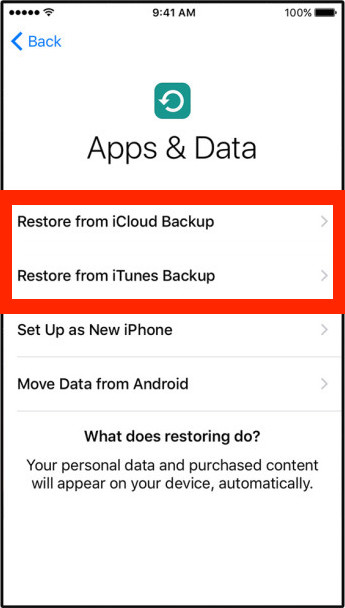
Cuando el proceso haya terminado, usted habrá migrado exitosamente todo desde un iPhone antiguo al nuevo iPhone 7 / iPhone 7 Plus.
Es así de fácil. Si nota que la pantalla se ve un poco más caliente o amarilla de lo que está acostumbrado, puede ajustar el color en la pantalla del iPhone 7 para corregirla según sus preferencias. Disfruta de tu nuevo iPhone 7 o iPhone 7 Plus, y no te pierdas algunas de las mejores características de iOS 10 que encontrarás en el dispositivo.
